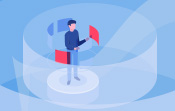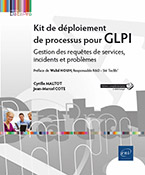Les entités
Introduction
Ce chapitre présente le concept le plus structurant de GLPI.
Les entités sont des sous-ensembles de la structure gérée par GLPI. Elles se présentent sous la forme d’un découpage arborescent. Ce découpage permet d’organiser les éléments de l’inventaire dans les différentes entités. Ce découpage permet également de gérer les droits donnés aux utilisateurs en restreignant la visibilité pour chaque utilisateur à une ou plusieurs branches de cette arborescence.
Dans l’exemple suivant, GLPI gère une structure répartie sur trois pays, eux-mêmes structurés par villes ou par régions/villes.
Un tel découpage va permettre à un utilisateur positionné au niveau de l’Entité Racine de voir et gérer l’ensemble du parc. En revanche, le responsable espagnol ne verra que les entités Espagne, Madrid et Barcelone, le responsable allemand ne verra que les entités Allemagne, Berlin et Bonn. Un responsable local ne verra que son entité.
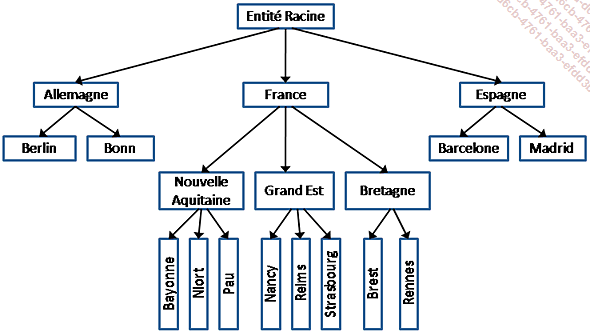
Selon la taille de l’entreprise et son organisation, les entités peuvent représenter les implantations géographiques et/ou les différentes unités ou services.
Ce chapitre présente donc les étapes de création de l’arborescence ainsi qu’une approche de son utilisation.
Vous retrouverez ces entités tout au long de cet ouvrage, aussi bien dans l’attribution de droits aux différents profils d’utilisation, que dans la gestion du parc ou la mise en place du helpdesk.
La création de l’arborescence
Avant de démarrer la création des entités dans GLPI, il est indispensable d’avoir préalablement posé sur le papier l’intégralité de l’arborescence souhaitée.
Pour ce faire, vous devez envisager le niveau de précision souhaité dans le découpage de votre parc informatique.
1. Création des entités de premier niveau
Les entités de premier niveau sont celles directement placées sous l’Entité Racine.
Cliquez sur le menu Administration - Entités.
Cliquez sur le bouton 
Dans le formulaire de saisie, donnez un nom à la nouvelle entité.

Validez en cliquant sur le bouton Ajouter.
Lors de la création de la première entité, celle-ci est automatiquement positionnée comme enfant de Entité racine.
Procédez de la même manière pour créer toutes les entités de premier niveau, en laissant le champ Comme enfant de sur Entité racine.
2. Création des autres niveaux d’entités
Après avoir créé les entités de premier niveau, deux possibilités s’offrent à vous pour la création des entités des niveaux inférieurs.
La première méthode utilise la même démarche que pour la création des entités de premier niveau, mais en plaçant le contenu du champ Comme enfant de sur l’entité immédiatement au-dessus dans l’arborescence.
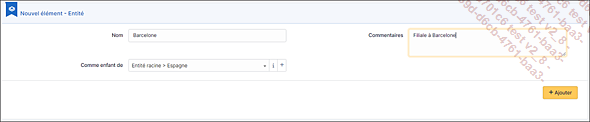
De la même manière que précédemment, validez la création de chaque nouvelle entité en cliquant sur le bouton Ajouter.
La seconde méthode s’appuie non plus sur le formulaire général de création des entités, mais...
La modification de l’arborescence
L’objectif de cette partie est de présenter la manière dont vous allez pouvoir modifier l’arborescence que vous venez de créer.
1. Modification du nom d’une entité
Cliquez sur le menu Administration - Entités.
Basculez l’affichage des filtres de recherche si ce n’est déjà fait.
Cliquez sur le bouton Rechercher dans la barre de menus pour afficher la liste des entités.
Cliquez sur l’entité dont vous souhaitez modifier le nom.
Cliquez sur le sous-menu Entité et modifiez le champ Nom.
Validez la modification en cliquant sur le bouton Sauvegarder.
2. Modification de l’emplacement d’une ou de plusieurs entités
Le déplacement d’une entité dans l’arborescence ne modifie pas son contenu. Si des éléments de l’inventaire sont placés dans l’entité, ils suivront automatiquement l’entité. De même, si une entité contient des sous-entités, l’ensemble de cette arborescence suit l’entité déplacée.
Cliquez sur le menu Administration - Entités.
Basculez l’affichage des filtres de recherche si ce n’est déjà fait.
Cliquez sur le bouton Rechercher dans la barre de menus pour afficher la liste des entités.
Cliquez sur l’entité que vous souhaitez déplacer.
Cliquez sur le sous-menu Entité et modifiez le champ Comme enfant de en sélectionnant l’entité sous laquelle vous souhaitez la déplacer.
Validez la modification en cliquant sur le bouton Sauvegarder.
3. Suppression d’une entité
Cette fonctionnalité n’est disponible que pour les entités de plus bas niveau.
Si l’entité que vous souhaitez supprimer...
Le détail des données relatives aux entités
Après avoir créé les entités, vous allez pouvoir ajouter de nombreuses informations relatives à chaque entité au travers d’onglets.
Cliquez sur le menu Administration - Entités.
La liste des entités s’affiche.
Cliquez sur l’entité sur laquelle vous souhaitez ajouter des informations.
1. Item Entité
Ce premier item permet de gérer le nom et l’arborescence d’une entité.
2. Item Entités
Cet item permet de gérer les sous-entités de l’entité courante.
Section Nouvel intitulé enfant
Pour ajouter de nouvelles sous-entités à l’entité courante :
Saisissez le nom de la sous-entité dans le champ Nom.
Validez l’ajout en cliquant sur le bouton Ajouter.
Section Enfants de
Cette partie liste les sous-entités de l’entité courante. Le nom de chaque sous-entité est un lien vers le détail de celle-ci.
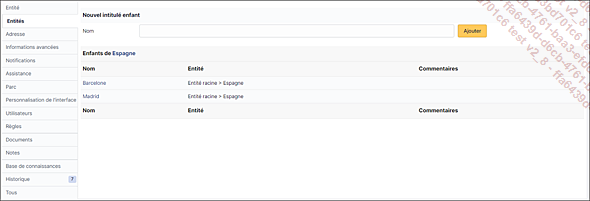
3. Item Adresse
Cet item permet de renseigner les informations administratives relatives à l’adresse postale, aux numéros de téléphone et de fax, au courriel et au site Internet de l’entité.
Bien que ces informations ne soient que purement informatives et donc optionnelles, leur présence dans la base de données peut simplifier la prise de contact avec le service lors du traitement des tickets de helpdesk.
À noter également que vous avez la possibilité de géolocaliser vos entités. À l’aide de la carte fournie et en saisissant l’adresse complète, votre entité est géolocalisée et les champs longitude et latitude automatiquement renseignés après avoir cliqué sur le lien « définir le lieu...
 Editions ENI Livres | Vidéos | e-Formations
Editions ENI Livres | Vidéos | e-Formations